Lenovo IdeaPad 300-17ISK User manual
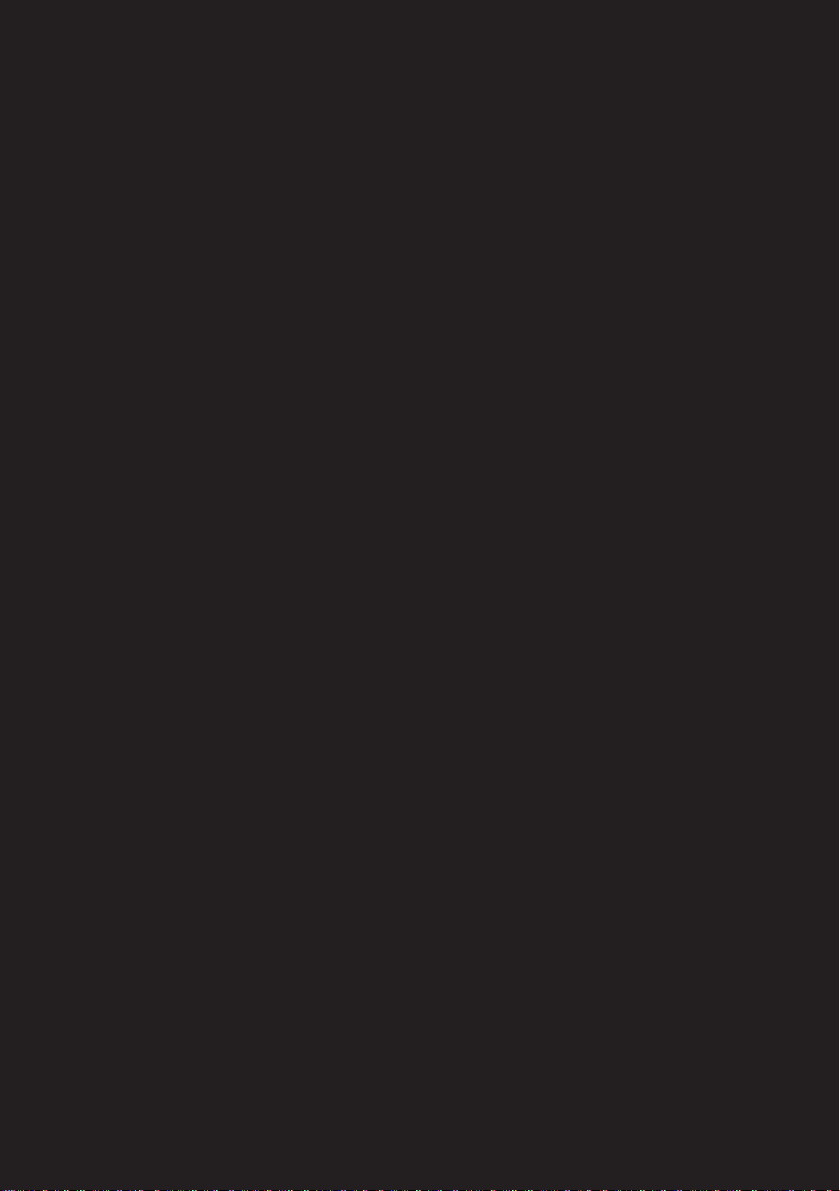
Lenovo ideapad 300
ideapad 300-14ISK
ideapad 300-15ISK
ideapad 300-17ISK
Руководство пользователя
Перед использованием компьютера ознакомьтесь
с указаниями по технике безопасности и важными
советами в прилагаемых руководствах.
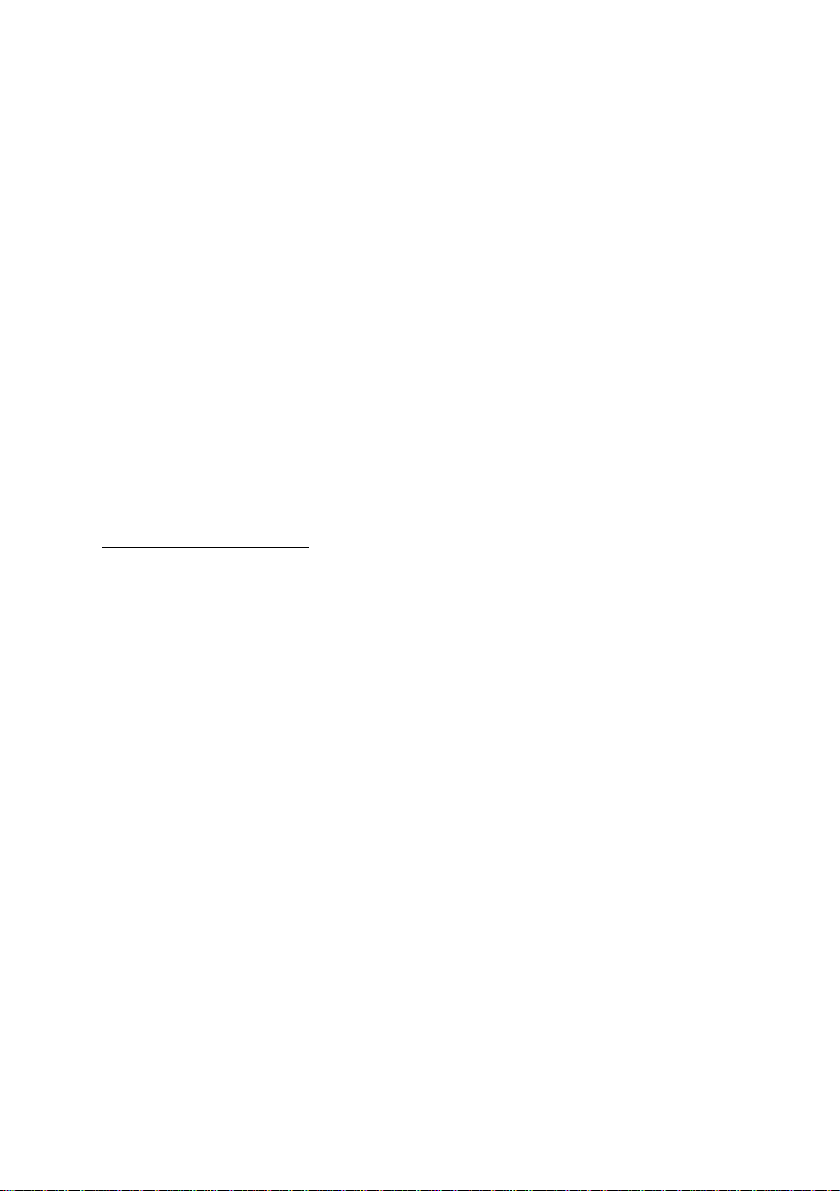
Примечания
• Перед использованием изделия обязательно прочитайте Руководство по технике
безопасности и общей информации Lenovo информации Lenovo.
• Некоторые инструкции в настоящем руководстве подразумевают, что
используется система Windows
®
10. При использовании другой операционной
системы Windows некоторые операции могут немного отличаться. При
использовании других операционных систем некоторые операции, возможно, к
вам не относятся.
• Функции, опис
анные в настоящем руководстве, одинаковы для большинства
моделей. Некоторые функции могут быть недоступны на Вашем компьютере или
на Вашем компьютере могут присутствовать функции, не описанные в данном
руководстве пользователя.
люстрации, используемые в данном руководстве, относятся к модели Lenovo
• Ил
ideapad 300-15ISK, если не указано иное.
• Фактический вид изделия может отличаться от иллюстраций, приведенных в
данном руководстве. См. фактическое изделие.
Нормативно-правовые положения
• Дополнительные сведения см. в разделе Guides & Manuals на сайте
http://support.lenovo.com.
Первое из
дание (Август 2015 г.)
© Lenovo, 2015 г.
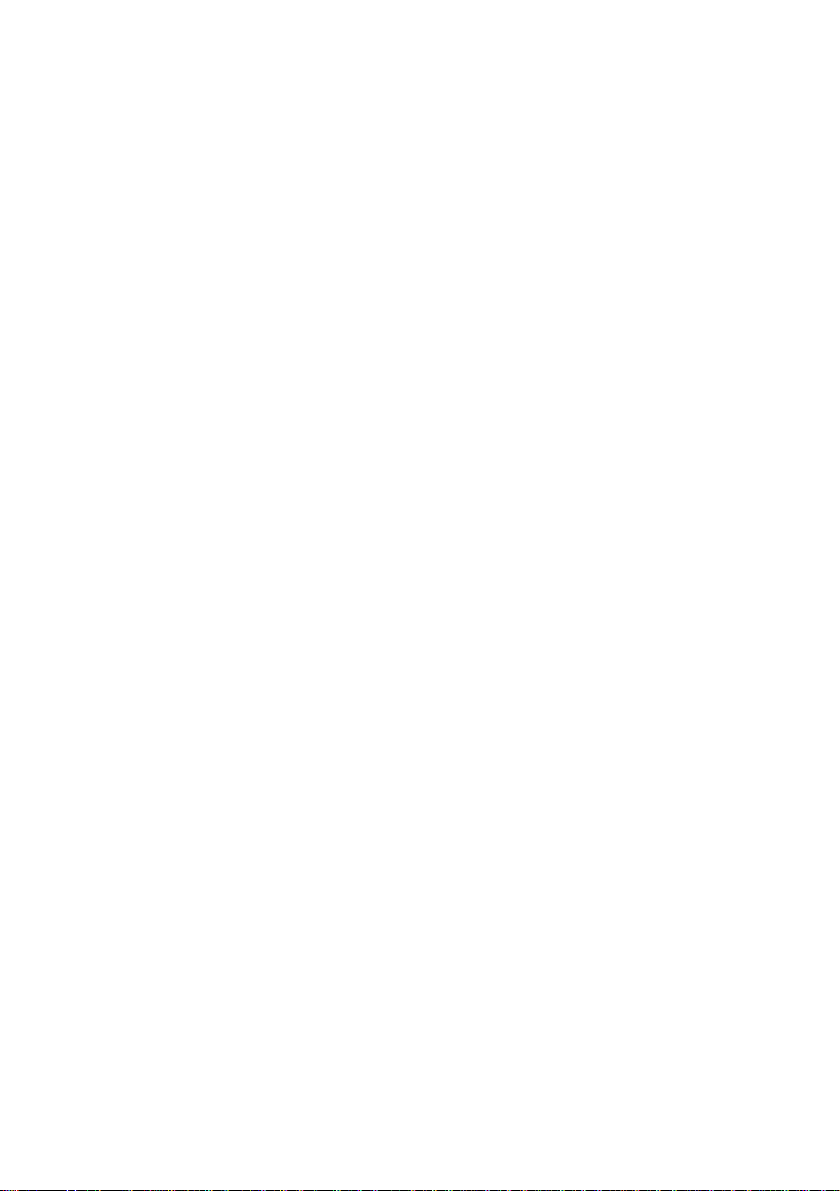
Содержание
Глава 1. Общий обзор компьютера ..................................................1
Вид сверху .................................................................................................................. 1
Вид слева ..................................................................................................................... 8
Вид справа ................................................................................................................ 12
Вид спереди .............................................................................................................. 13
Вид снизу .................................................................................................................. 14
Глава 2. Начало использования Windows 10 ................................15
Первая настройка операционной системы ............................................................ 15
Использование интерфейсов системы ................................................................... 15
Перевод в спящий режим или выключение
Подключение к беспроводной сети ........................................................................ 20
Получение справки в Windows ............................................................................... 21
Глава 3. Система Lenovo OneKey Recovery ...................................22
Глава 4. Устранение неполадок .......................................................24
Часто задаваемые вопросы ...................................................................................... 24
Устранение неполадок ............................................................................................. 27
Приложение A. Инструкции по узлам CRU ....................................30
Замена жесткого диска ............................................................................................ 31
Замена модуля памяти ............................................................................................. 34
Замена клавиатуры ................................................................................................... 37
Замена оптического привода .................................................................................. 39
Товарные знаки .................................................................................. 41
компьютера .................................... 18
i
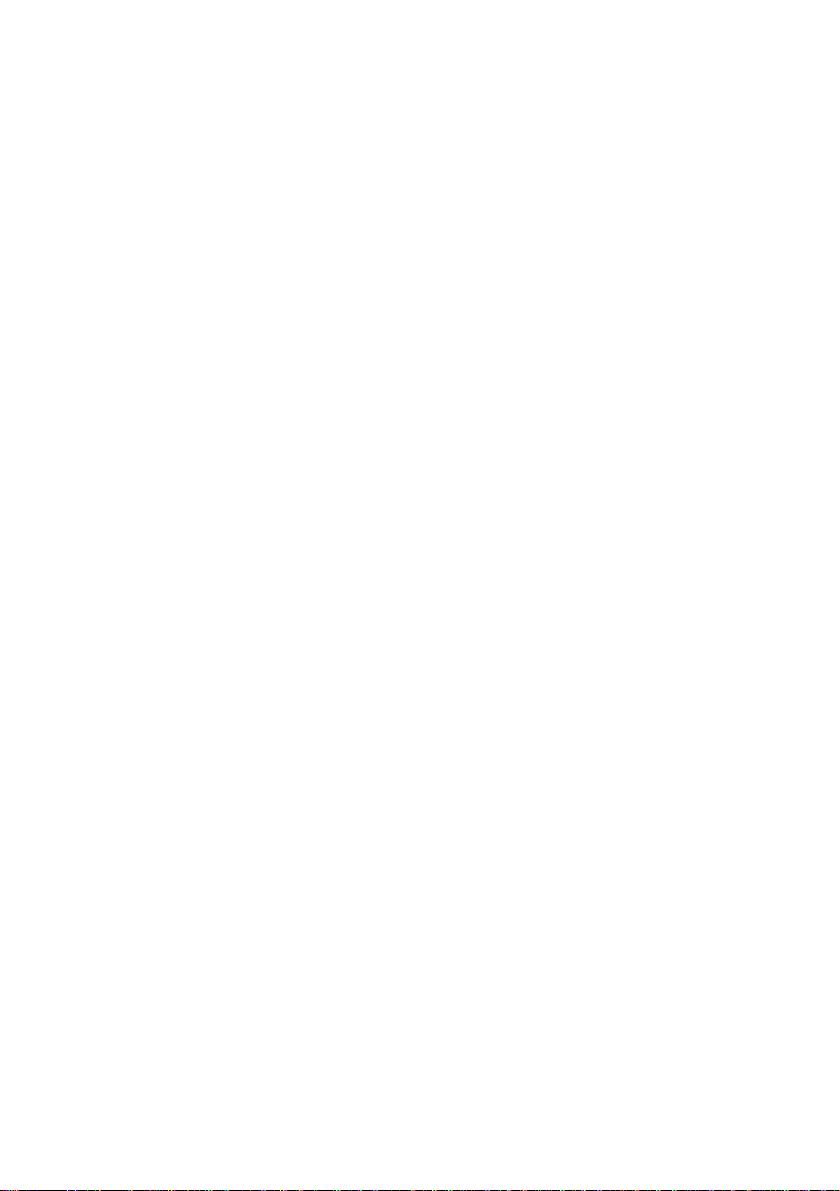
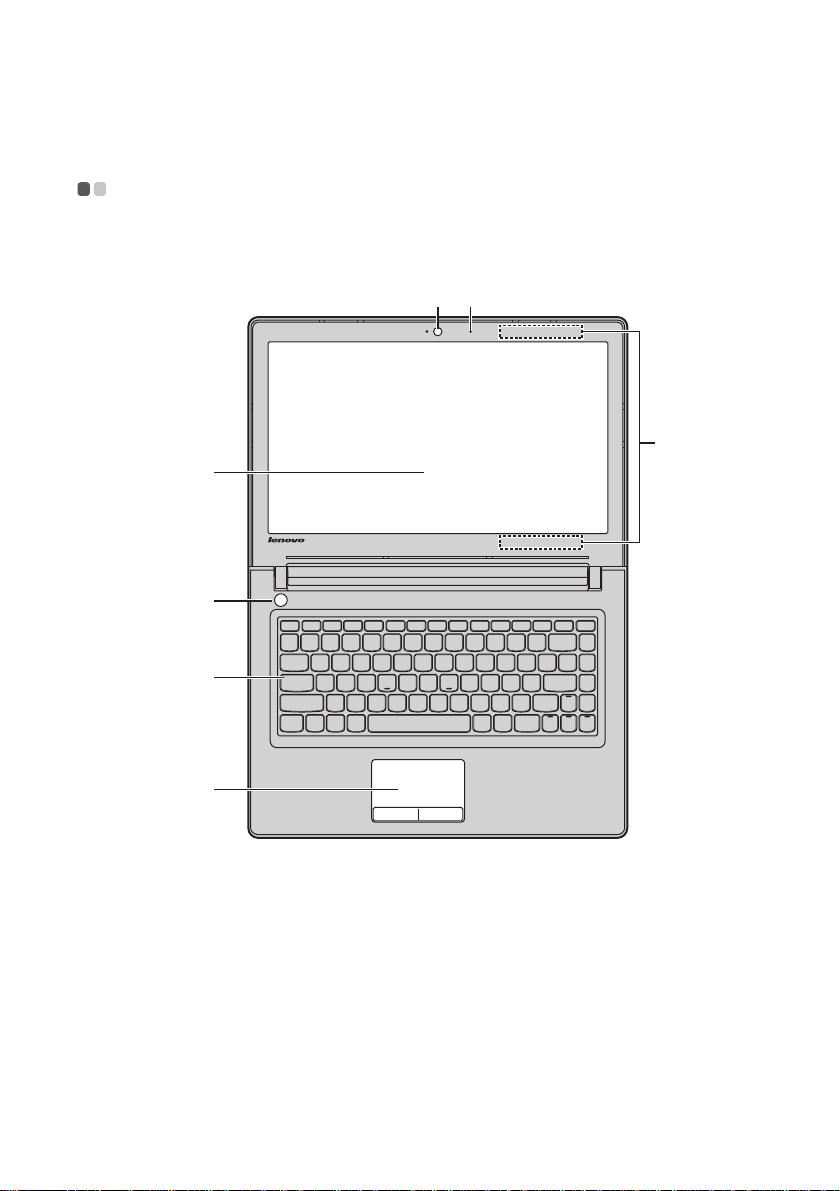
Глава 1. Общий обзор компьютера
g
e
f
ab
d
c
Вид сверху - - - - - - - - - - - - - - - - - - - - - - - - - - - - - - - - - - - - - - - - - - - - - - - - - - - - - - - - - - - - - - - - - - - - - - - - - - - - - - - - - - - - - - - - - - -
ideapad 300-14ISK
1
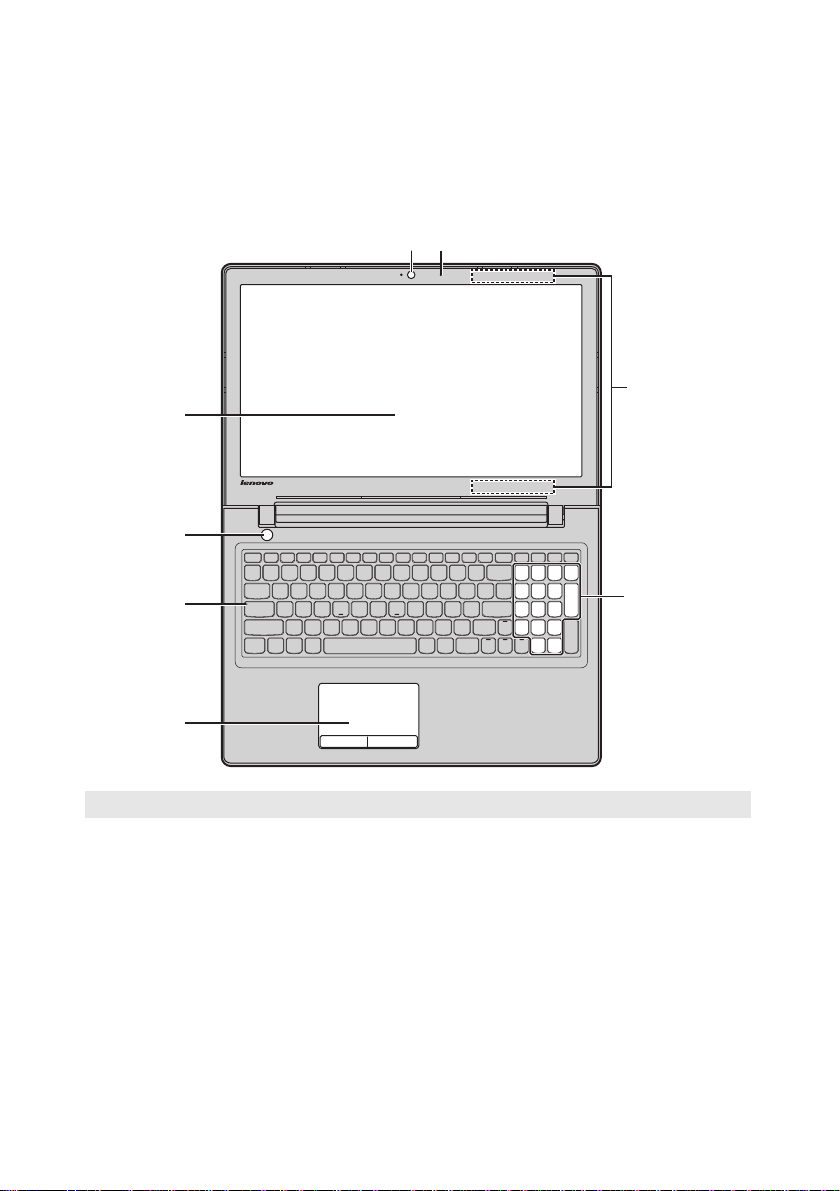
Глава 1. Общий обзор компьютера
ideapad
300-15ISK/ideapad 300-17ISK
ab
d
e
f
g
c
h
Примечание. Пунктирной линией обозначены компонент ы, которые не видны снаружи.
Вним
ание!
• При закр
осталось ручек или других предметов. В противном случае панель дисплея может быть
повреждена.
ытии панели дисплея убедитесь, что между панелью дисплея и клавиатурой не
2
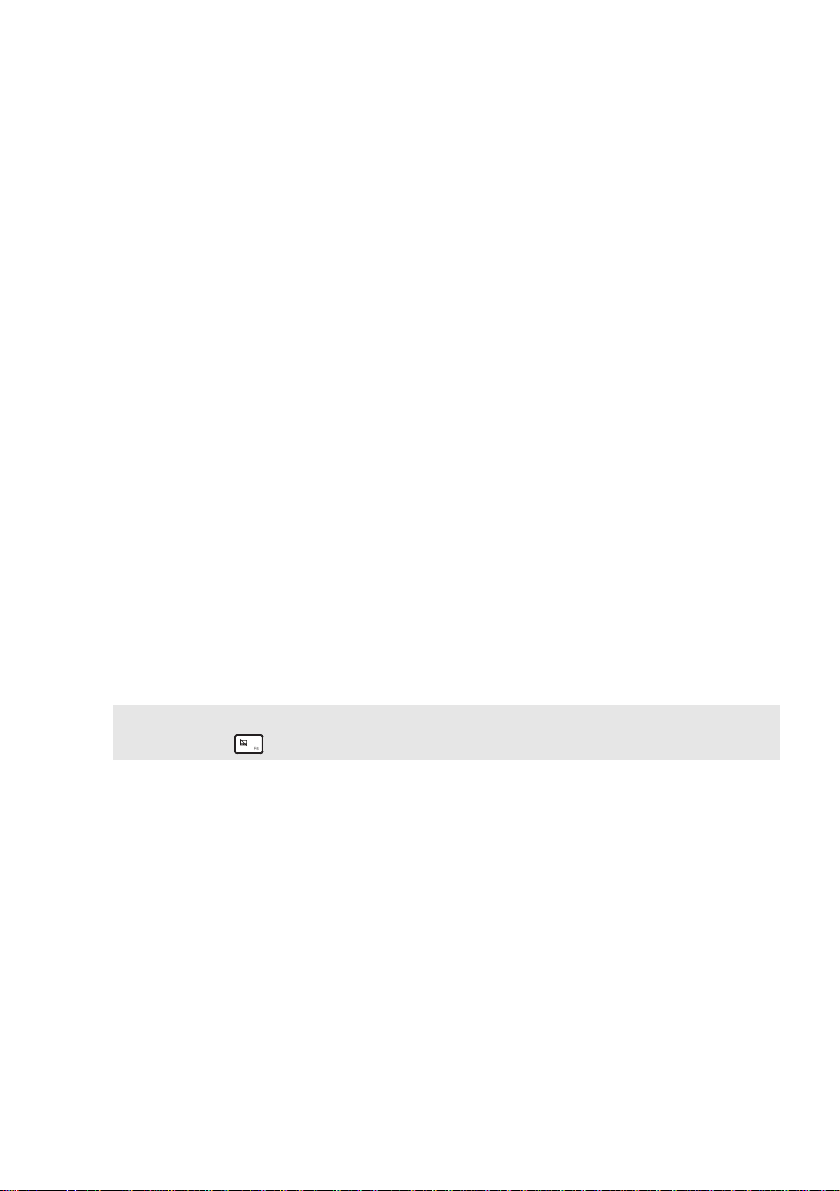
Глава 1. Общий обзор компьютера
a Встроенный
микрофон
b Встроенная
Используется для приема звука при проведении
видеоконференций, диктовке или записи звука.
Камера предназначена для видеосвязи.
камера
c Антенны
беспроводной
Подключите адаптер беспроводной ЛВС для отправки и
получения радиосигналов.
ЛВС
d Дисплей
компьютера
e Кнопка питания
ЖК-дисплей со светодиодной подсветкой обеспечивает
великолепное яркое изображение.
Нажмите эту кнопку для включения компьютера.
f Индикатор Caps
lock
g Сенсорный
экран
Примечание. Для включения и отключения сенсорной панели используйте клавишу F6
(
Сенсорный экран работает как стандартная мышь.
Сенсорный эк
компьютера проведите пальцем по сенсорному экрану в
нужном направлении.
Кнопки с
сенсорного экрана работают так же, как левая и правая
кнопки стандартной мыши.
).
ран: Для перемещения указателя по экрану
енсорного экрана: Левая и правая кнопки
h Цифровая
клавиатура
(ideapad 30015ISK/ideapad
300-17ISK)
Дополнительные сведения см. в разделе «Использование
клавиатуры» на стр. 4.
3

Глава 1. Общий обзор компьютера
Испо
льзование клавиатуры
На компьютере имеются цифровые и функциональные клавиши, а также
цифровая клавишная панель (только ideapad 300-15ISK/ideapad 300-17ISK),
встроенные в клавиатуру.
Цифровая клавиатура
ideapad 300-15ISK/ideapad 300-17ISK
Клавиатура оснащена отдельной цифровой клавишной панелью. Чтобы
включить или выключить ее, нажмите клавишу Num Lock.
4
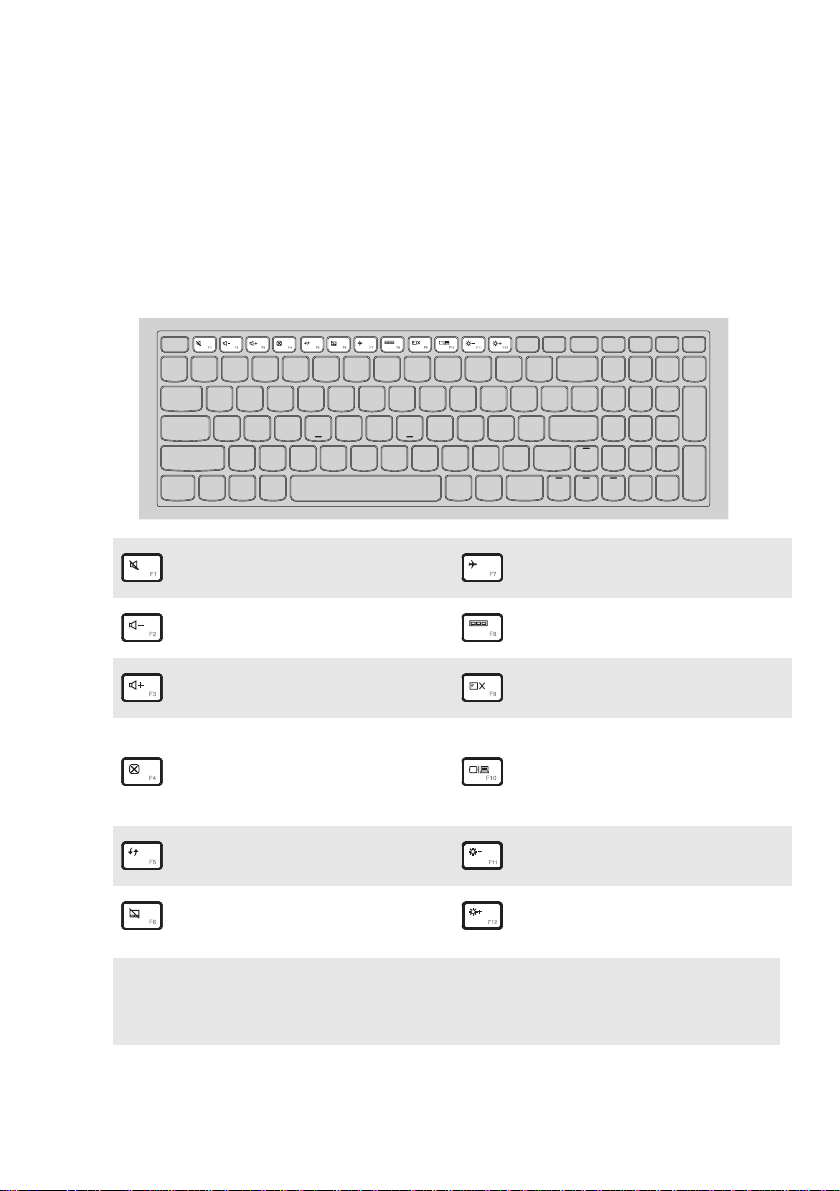
Глава 1. Общий обзор компьютера
спользование клавиатуры
И
“Горячие” клавиши
“Горячие” клавиши обеспечивают возможность быстрого доступа к
соответствующим настройкам системы.
Отключение/включение
:
звука.
Уменьшение ур
:
громкости.
Увеличение уровня
:
громкости.
овня
Включение/выключение
:
режима полета.
Отображение всех
:
активных приложений.
Включение/отключение
:
подсветки ЖК-экрана.
Переключение устройства
Закрытие активного окна.
:
вывода изображения:
:
дисплей компьютера или
внешнее устройство.
Обновление рабочего стола
:
или активного окна.
Включение/отключение
:
сенсорного экр
Примечание. При переключении параметра Hotkey Mode (Режим горячих клавиш) со
значения Enabled (Включен) на значение Disabled (Выключен) в программе
настройки BIOS потребуется нажать клавишу Fn в сочетании с
соответствующей горячей клавишей.
ана.
Уменьшение яркости
:
дисплея.
Увеличение яркости
:
дисплея.
5

Глава 1. Общий обзор компьютера
b
a
b
a
Сочетания функциональных клавиш
С помощью функциональных клавиш можно мгновенно переключать рабочие
функции. Чтобы использовать эту функцию, нажмите и удерживайте клавишу
Fn a; затем нажмите одну из функциональных клавиш b.
ideapad 300-14ISK
ideapad 300-15ISK/ideapad 300-17ISK
6
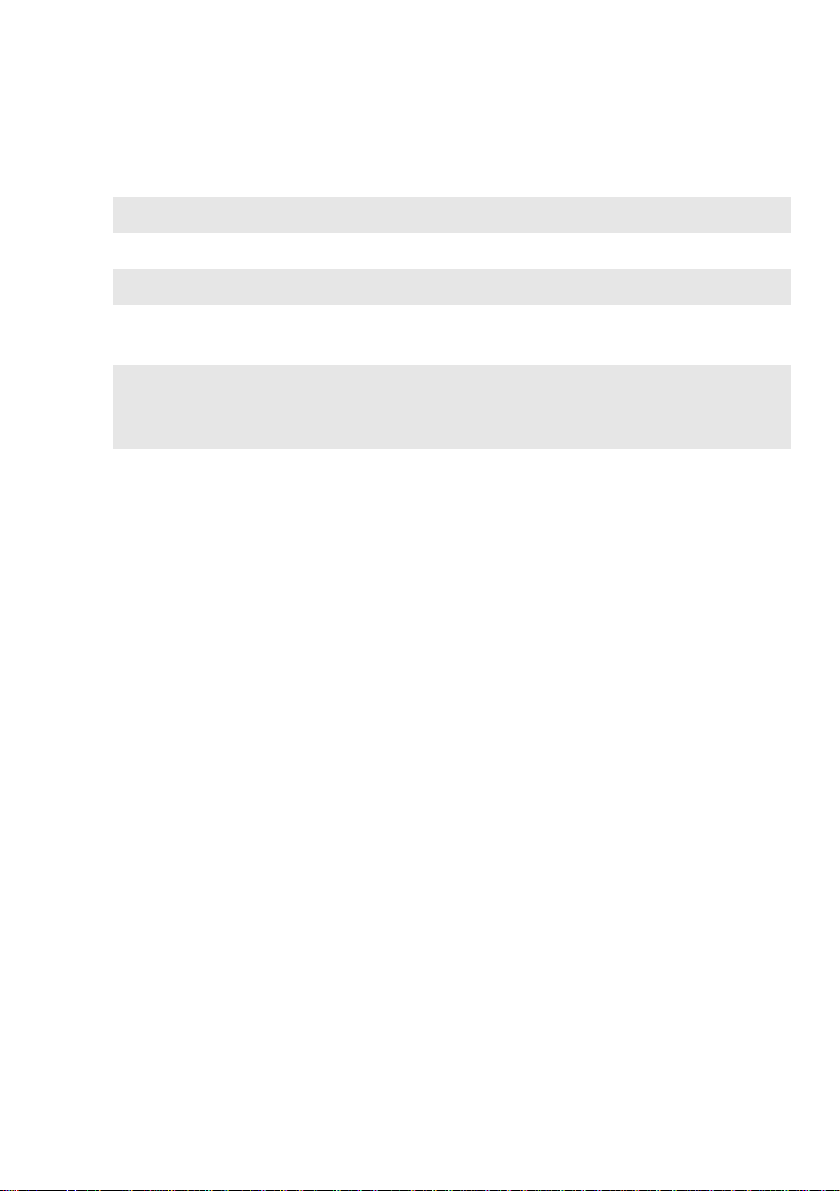
Глава 1. Общий обзор компьютера
Ниже описано назначение всех функциональных клавиш.
Fn + Home: Активация функции паузы.
Fn + End:
Fn + PgUp: Включение/выключение функции scroll lock.
Fn + PgDn (ideapad
300-14ISK)
Fn + PgDn (ideapad
300-15ISK/ideapad 30017ISK)
Активация функции прерывания.
Активация функции вставки.
Активация системного запроса.
7
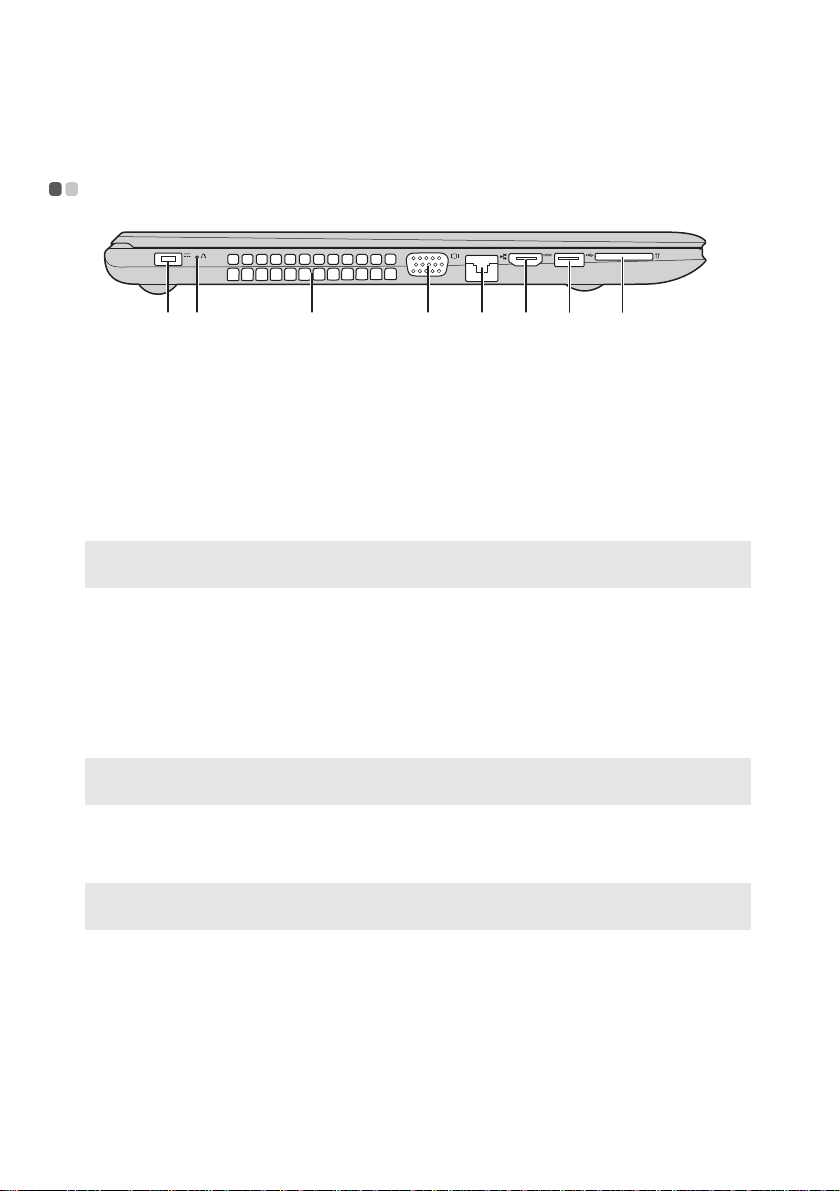
Глава 1. Общий обзор компьютера
a b c d e f g h
Вид слева - - - - - - - - - - - - - - - - - - - - - - - - - - - - - - - - - - - - - - - - - - - - - - - - - - - - - - - - - - - - - - - - - - - - - - - - - - - - - - - - - - - - - - - - - - - - - -
a Гнездо адаптера
Позволяет подключить адаптер питания переменного тока.
питания
b Кнопка Novo
c Вентиляционны
Когда компьютер выключен, используйте эту кнопку для
запуска системы Lenovo OneKey Recovery или программы
настройки BIOS либо для входа в меню загрузки.
Отвод тепла.
е отверстия
Примечание. Убе дит е с ь, что вентиляционные отверстия не закрыты, иначе может произойти
перегрев компьютер а.
d Порт VGA
e Порт RJ-45
f Порт HDMI
g Порт USB 3.0
Примечание. Дополнительные сведения см. в разделе «Подключение устройств USB» на стр.
9.
h Разъем для
Подключение внешних устройств отображения.
Используется для подключения компьютера к сети Ethernet.
Используется для подключения к устройствам с входом
HDMI, например телевизору или дисплею.
Подключение USB-устройств.
Предназначен для установки карт памяти (не прилагаются).
карты памяти
Примечание. Дополнительные сведения см. в разделе «Использование карт памяти (не
прилагаются)» на ст
р. 10.
8
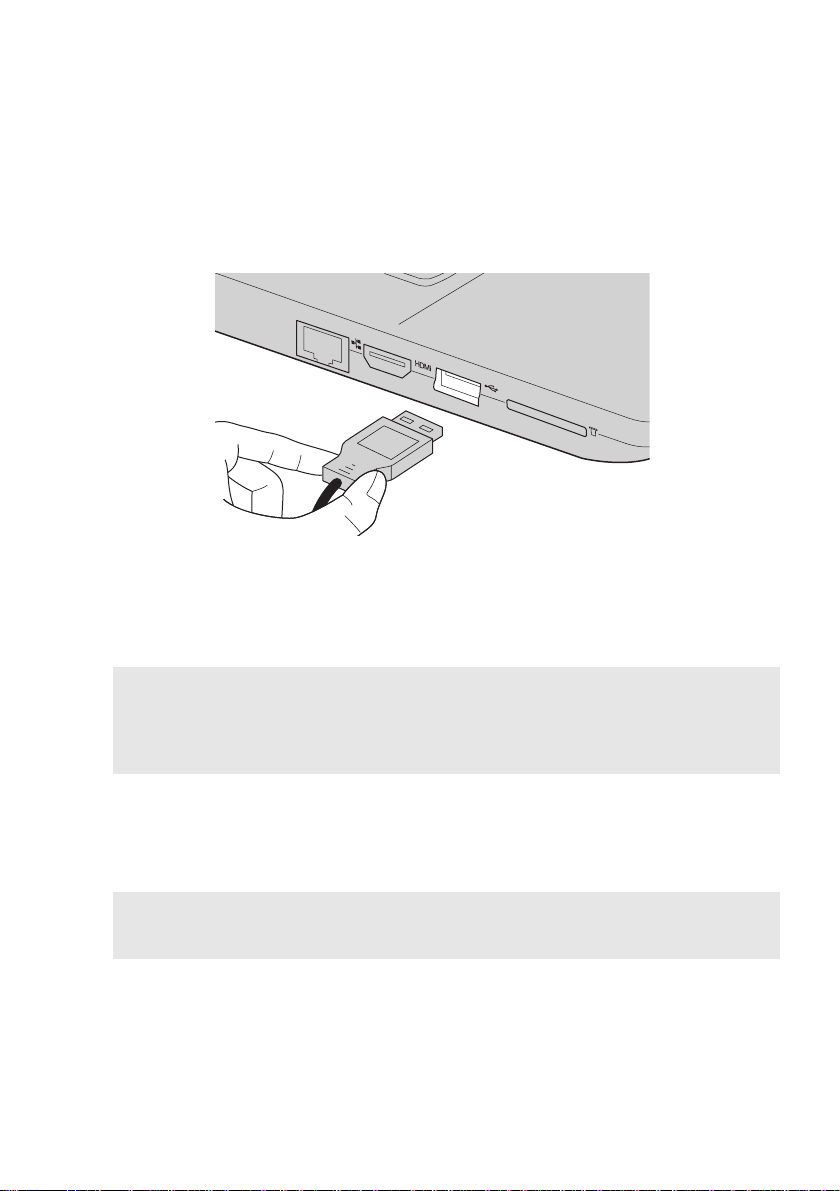
Глава 1. Общий обзор компьютера
По
дключение устройств USB
Можно подсоединить устройство USB к компь ютеру, вставив разъем USB (тип
A) в порт USB на компьютер е.
При первом подключении устройства USB к одному из USB-портов
компьютера ОС Windows автоматически устанавливает драйвер для данного
устройства. После установки драйверов устройство можно подключать и
отключать без каких-либо дополнительных действий.
Примечание. Обычно ОС Windows определяет новое устройство после его подключения и
устанавливает драйвер автоматически. Однако для некоторых устройств перед
подключением может потребоваться установить драйвер вручную. Перед
подключением устройства прочтите предоставленную производителем
документацию.
Перед отключением запоминающего устройства USB убедитесь, что
компьютер завершил обмен данными с этим устройством. Щелкните значок
Безопасное извлечение устройств и дисков в области уведомлений Windows,
чтобы отключить устройство перед отсоединением.
Примечание. Если для питания устройства USB используется сетевой кабель, подключите
устройство к источнику питания до подключения к порту USB. В противном
случае устройство может быть не распознано комп ью те ром.
9
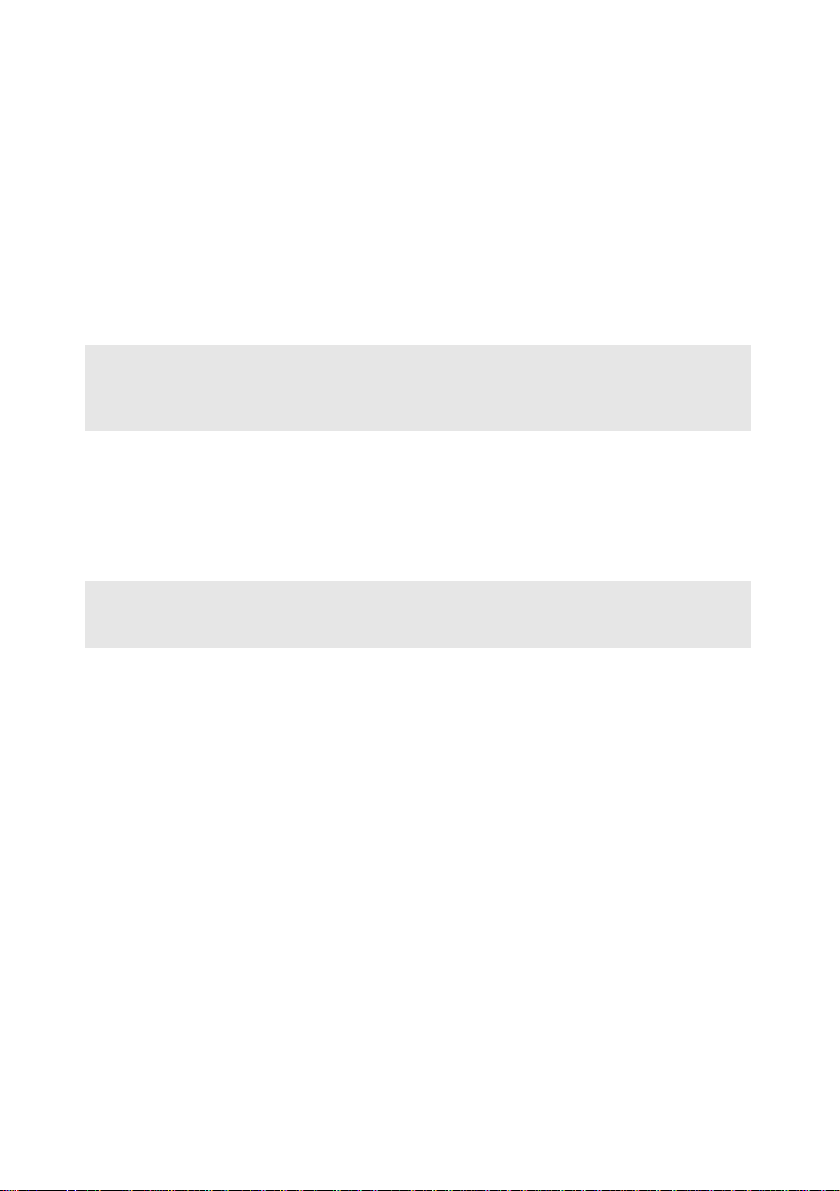
Глава 1. Общий обзор компьютера
Примечания.
Испо
льзование карт памяти (не прилагаются)
Компьютер поддерживает карты памяти следующих типов.
• Ка
рты Secure Digital (SD)
• Secure Digital High Capacity (SDHC)
• SD eXtended Capacity (SDXC)
• MultiMediaCard (MMC)
• В разъем для карт памяти можно вставить одновременно только одну карту.
• Данное устройство чтения карт не поддерживает устройства SDIO (например, SDIO
Bluetooth и т. п.).
Установка карты памяти
Вставьте карту памяти в разъем до упора.
Извлечение карты памяти
Аккуратно извлеките карту памяти из разъема.
Примечание. Перед извлечением карты памяти отключите ее с помощью инструмента
Windows для безопасного извлечения устройств во избежание повреждения
данных.
10
